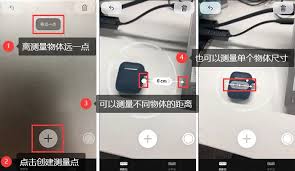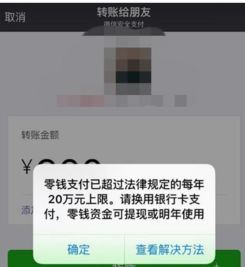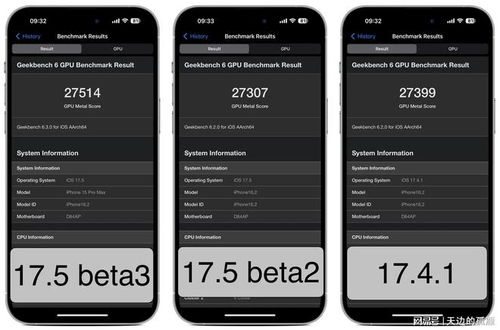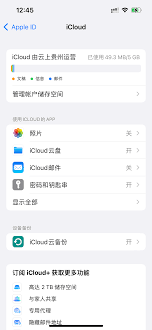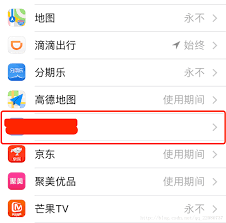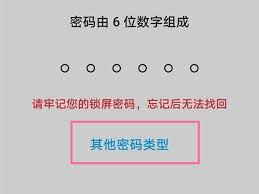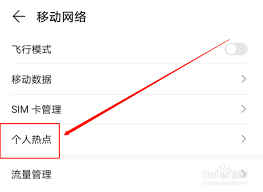苹果在ios 17系统中为iphone引入了一项全新的功能——待机模式(standby)。这一功能使得iphone在充电期间,进入锁定模式并横向摆放时,能够立即启用待机模式,瞬间变成智慧显示器。以下是关于如何使用iphone待机模式的详细指南。
启用待机模式
1. 系统升级:
首先,确保你的iphone已经升级到ios 17或更高版本。待机模式是ios 17引入的新功能,只有升级后的设备才能使用。
2. 打开设置:
打开iphone自带的“设置”应用程序。
3. 启用待机模式:
在设置菜单中,找到并点击“待机模式”选项。将“待机模式”功能开关打开。
4. 高级设置:
对于iphone 14 pro或更高版本,你会看到“永远开启”功能选项。建议将这个选项也打开,这样iphone在充电和横向摆放时,将始终显示待机模式内容。
待机模式的特性与功能
1. 信息概览:
待机模式提供了包括日历事件、天气更新和个性化建议在内的一览无余的信息,让你在锁屏状态下就能了解一天的概览。
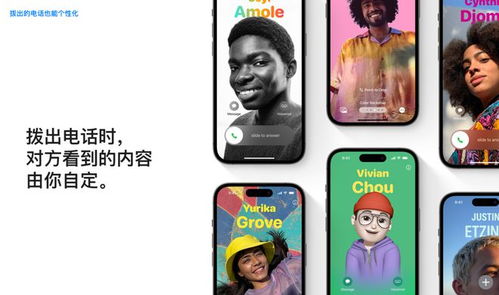
2. 自定义显示:
你可以通过不同的时钟样式和设计来自定义锁屏,展示个人品味和偏好。此外,还可以展示你最喜欢的照片或回忆,带来个性化的体验。
3. 小组件访问:
直接从锁屏访问你喜爱的小组件,无需解锁设备即可了解新闻、股票、健康数据等信息。
4. 夜间模式:
在夜间或低光照条件下,待机模式会自动切换到夜间模式,时钟、照片和小组件会以红色显示,减少眼睛疲劳。
5. 运动唤醒:
如果你希望在夜间移动后立即打开显示屏,可以启用“运动唤醒”功能。
6. 通知管理:
在待机模式中,你可以接收和管理通知,确保不会错过来自应用程序和联系人的重要更新。同时,通过启用“仅在点击时显示预览”功能,可以增强通知的隐私性。
自定义待机模式
1. 添加小工具:
长按待机画面上的小工具,进入编辑模式,点击左上角的“+”号,可以添加更多的小工具,如apple music、家庭homekit控制等。
2. 智慧型轮替:
在待机模式编辑小工具堆叠页面中,有一个“智慧型轮替”功能按钮。这个功能会自动显示你最常用的小工具,让锁屏更加智能化。
3. 全屏音乐控制:
待机模式下的音乐小工具只有播放和暂停按钮,点击音乐播放器右上角的音符图标,可以进入全屏音乐控制模式,快速切换歌曲、调整音量等。
4. 删除小工具:
如果想关闭或删除某些待机模式小工具,可以长按待机画面上的小工具,点击左上角的“删除”按钮,然后按“移除”确认。
触发待机模式
1. magsafe无线充电:
将iphone横向摆放在magsafe磁吸无线充电器上充电,并进入待机状态,即可触发待机模式。
2. 有线充电:
连接有线充电器,确保iphone横向摆放并进入待机状态,也可以触发待机模式。
注意事项
1. 耗电问题:
待机模式只会在iphone充电时触发,因此不会增加额外的电量消耗。
2. 兼容性:
待机模式适用于所有能够升级ios 17的iphone机型。但“永远开启”功能仅支持iphone 14 pro系列。
3. app支持:
待机模式的某些功能需要应用程序开发者进行适配,如果某些app未显示待机模式支持,可能需要等待后续更新。
通过以上步骤和技巧,你可以在iphone上轻松启用和自定义待机模式,享受更加便捷和个性化的使用体验。